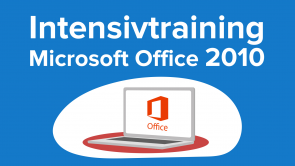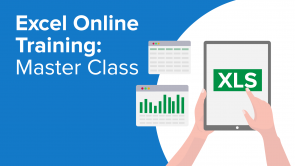Excel Textfunktionen

Über den Vortrag
Sie wollen störende Leerzeichen in einem Datensatz einfach und schnell entfernen und Texte in einer Zelle verknüpfen? Im Vortrag „Excel Textfunktionen“ zeigt Ihnen Helmut Schuster dazu den Umgang mit den Funktionen Glätten und Verketten.Der Vortrag „Excel Textfunktionen“ von Helmut Schuster ist Bestandteil des Kurses „Excel-Formeln und Funktionen“. Der Vortrag ist dabei in folgende Kapitel unterteilt:
- Glätten
- Links, Rechts, Teil, Finden
- Praxisbeispiel
- VERKETTEN
- Länge
- Text und Wert
- Praxisbeispiel
Quiz zum Vortrag
Die Funktion Glätten() erfüllt welche Aufgabe?
- Die Funktion Glätten() entfernt Leerzeichen am Anfang und am Ende des Zellinhaltes und reduziert auf ein Leerzeichen zwischen den Worten eines Zellinhaltes.
- Die Funktion entfernt nur Leerzeichen am Anfang eines Zellinhaltes.
- Die Funktion entfernt nur Leerzeichen am Ende eines Zellinhaltes.
- Die Funktion entfernt alle Leerzeichen eines Zellinhaltes.
Können Sie mit der Funktion Links() zwei Stellen aus einem Datum extrahieren?
- Ja, allerdings ist das Ergebnis ein unbrauchbarer, nicht dem Teil des Datums entsprechender Wert.
- Nein, das ist nicht möglich.
- Ja, das ist mit der Funktion Links() möglich.
- Ich muss die Funktion Links2() verwenden.
Welche Aussagen treffen zu?
- Mit der Funktion Links() können Sie eine gewisse Anzahl von Zeichen, von links an gezählt, separieren.
- Mit der Funktion Rechts() können Sie eine gewisse Anzahl von Zeichen, von rechts an gezählt, separieren.
- Die Funktion Finden() zeigt auf, an welcher Position, innerhalb einer Zelle, sich ein bestimmtes Zeichen befindet.
- Mit der Funktion Finden() können Sie bestimmte Schlagworte suchen.
Wie können Sie eine Zelle von einer Funktion befreien?
- Indem Sie die Zelle anklicken, dann mir der rechten Maustaste auf den rechten Rand der Zelle klicken und während Sie die Maustaste gedrückt halten weg von der Zelle ziehen und dann wieder hinein. Anschließend lassen sie die Taste los und klicken in dem nun geöffneten Fenster auf "Hierhin nur als Wert kopieren".
- Das geht leider nicht.
- Indem Sie die Zelle anklicken, dann mir der rechten Maustaste auf den rechten Rand der Zelle klicken und während Sie die Maustaste gedrückt halten weg von der Zelle ziehen und dann wieder hinein. Anschließend lassen sie die Taste los und klicken in dem nun geöffneten Fenster auf "Hierhin kopieren".
- Indem Sie die Zelle anklicken, dann mir der rechten Maustaste auf den rechten Rand der Zelle klicken und während Sie die Maustaste gedrückt halten weg von der Zelle ziehen und dann wieder hinein. Anschließend lassen sie die Taste los und klicken in dem nun geöffneten Fenster auf "Hierhin verschieben".
Die Funktion Verketten() fügt beliebige Texte und Werte zu einem Ausdruck zusammen. Welcher Operator erfüllt den gleichen Zweck?
- Der Operator "&"
- Der Operator "*"
- Das Zeichen "#"
- Der Operator "+"
Wenn Sie Texte miteinander verketten wollen, diese aber durch ein Leerzeichen getrennt sein sollen, wie muss dann Ihre Funktion aussehen?
- Sie könnte so aussehen: =VERKETTEN(E24;" ";F24)
- Sie könnte so aussehen: =E24&" "&F24
- Sie könnte so aussehen: =VERKETTEN(E24;Leerzeichen;F24)
- Sie könnte so aussehen: =VERKETTEN(E24;F24)
Welche Aussagen sind zutreffend?
- Mit der Funktion Länge() können Sie ermitteln, wie viele Zeichen in einer Zelle stehen.
- Mit der Funktion Wert() können Sie Zahlen, die im Textformat importiert wurden, als Wert darstellen, sodass Sie mit den Zahlen rechnen können.
- Mit der Funktion Länge() können Sie ermitteln, wir viel Platz in "cm" der Text einer Zelle einnimmt, wenn man ihn auf A4 ausdruckt.
- Mit der Funktion Text können Sie Zahlen als Wort darstellen, es wird aus "1" dann "eins".
Diese Kurse könnten Sie interessieren
Kundenrezensionen
5,0 von 5 Sternen
| 5 Sterne |
|
1 |
| 4 Sterne |
|
0 |
| 3 Sterne |
|
0 |
| 2 Sterne |
|
0 |
| 1 Stern |
|
0 |
1 Kundenrezension ohne Beschreibung
1 Rezensionen ohne Text